 Žiadne výsledky tlače/tlač je rozmazaná/farby sú skreslené/biele pruhy
Žiadne výsledky tlače/tlač je rozmazaná/farby sú skreslené/biele pruhy
 Žiadne výsledky tlače
Žiadne výsledky tlače

 Tlač je rozmazaná
Tlač je rozmazaná


 Farby sú skreslené
Farby sú skreslené
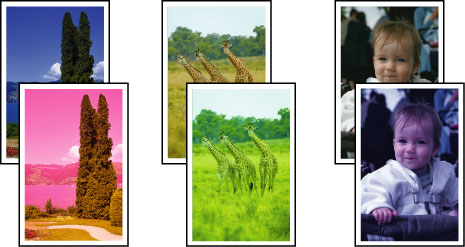

 Biele pruhy
Biele pruhy
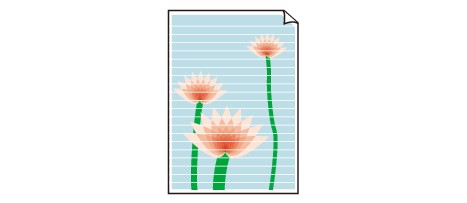

-
Kontrola č. 1 Skontrolovali ste nastavenia papiera a kvality tlače?
-
Kontrola č. 2 Skontrolujte stav kaziet s atramentom. Ak sa minul atrament, vymeňte kazetu s atramentom.
-
Kontrola č. 3 Vytlačte vzorku na kontrolu dýz a vykonajte všetky potrebné operácie údržby, napríklad čistenie tlačovej hlavy.
Vytlačením vzorky na kontrolu dýz zistíte, či sa z dýz tlačovej hlavy správne vystrekuje atrament.
Informácie o tlači vzorky na kontrolu dýz, čistení tlačovej hlavy a hĺbkovom čistení tlačovej hlavy nájdete v časti Keď je tlač nejasná alebo sa tlačia nesprávne farby.
-
Ak sa vzorka na kontrolu dýz nevytlačí správne:
Skontrolujte, či kazeta s atramentom niektorej farby nie je prázdna.
Ak sa vzorka na kontrolu dýz nevytlačí správne a kazeta obsahuje dostatok atramentu, vyčistite tlačovú hlavu a znovu vyskúšajte tlač vzorky na kontrolu dýz.
-
Ak sa problém neodstráni ani po dvojnásobnom čistení tlačovej hlavy:
Vykonajte hĺbkové čistenie tlačovej hlavy.
Ak sa hĺbkovým čistením tlačovej hlavy problém nevyrieši, vypnite zariadenie a po 24 hodinách vykonajte ďalšie hĺbkové čistenie tlačovej hlavy. Po vypnutí neodpájajte zariadenie od napájacieho zdroja.
-
Ak sa problém neodstráni ani po dvojnásobnom hĺbkovom čistení tlačovej hlavy:
Ak sa hĺbkovým čistením tlačovej hlavy problém nevyrieši, tlačová hlava je pravdepodobne poškodená. Obráťte sa na servisné stredisko.
-
-
Kontrola č. 4 Pri používaní papiera určeného iba na jednostrannú tlač skontrolujte, či je papier vložený tak, aby strana určená na tlač smerovala nadol.
Tlač na nesprávnu stranu takéhoto papiera môže viesť k nejasným výtlačkom alebo zníženej kvalite tlače.
Papier vkladajte tak, aby strana určená na tlač smerovala nadol.
Informácie o strane, na ktorú možno tlačiť, nájdete v príručke dodanej s papierom.
-
Pri kopírovaní si pozrite aj nasledujúce časti:
-
Kontrola č. 5 Je ploché predlohové sklo alebo sklo podávača APD zašpinené?
Vyčistite ploché predlohové sklo alebo sklo podávača APD.
 Čistenie plochého predlohového skla a krytu dokumentov
Čistenie plochého predlohového skla a krytu dokumentov Poznámka
Poznámka-
Ak je sklo podávača APD znečistené, na papieri sa objavia čierne pruhy znázornené nižšie.
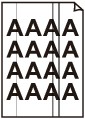
-
-
Kontrola č. 6 Skontrolujte, či je originál vložený správne na ploché predlohové sklo alebo v podávači APD.
-
Kontrola č. 7 Je originálny dokument vložený správnou stranou nahor alebo nadol?
Pri umiestňovaní originálu na ploché predlohové sklo musí strana, ktorú chcete kopírovať, smerovať nadol. Pri umiestňovaní originálu do podávača APD musí strana, ktorú chcete kopírovať, smerovať nahor.
-
Kontrola č. 8 Kopírovali ste výtlačok z tohto zariadenia?
Ak používate výtlačok z tohto zariadenia ako originál, kvalita tlače sa môže v závislosti od kvality originálu znížiť.
Tlačte priamo zo zariadenia alebo zopakujte tlač z počítača, ak je to možné.

